Laptop HP Không Nhận Sạc: Nguyên Nhân và Cách Khắc Phục
Tình trạng laptop HP không nhận sạc là một vấn đề khá phổ biến, gây ra nhiều bất tiện cho người dùng. Đôi khi, lỗi này có thể do những nguyên nhân rất đơn giản mà bạn có thể tự khắc phục tại nhà. Tuy nhiên, trong một số trường hợp, đó lại là dấu hiệu của sự cố phần cứng nghiêm trọng hơn.

I. Các Nguyên Nhân Phổ Biến Khi Laptop HP Không Nhận Sạc
Khi laptop HP của bạn không sạc, có một số "thủ phạm" chính thường được xác định:
-
Sự Cố Về Nguồn Điện hoặc Ổ Cắm:
-
Ổ cắm điện không hoạt động, bị lỏng hoặc chập chờn.
-
Dây nối từ ổ cắm đến cục sạc (adapter) bị hỏng.
-
-
Lỗi Bộ Sạc (Adapter):
-
Dây sạc bị đứt, gãy gập: Dây bên trong có thể bị đứt ngầm mà mắt thường khó nhìn thấy.
-
Củ sạc bị hỏng: Cục adapter có thể bị cháy, hỏng linh kiện bên trong, hoặc bốc mùi khét.
-
Đèn báo trên adapter không sáng: Đây là dấu hiệu rõ ràng cục sạc có vấn đề.
-
Sử dụng sạc không chính hãng hoặc không đúng công suất: Sạc không tương thích có thể không cung cấp đủ điện hoặc gây hư hại cho máy.
-
-
Vấn Đề Với Pin Laptop:
-
Pin bị chai, hỏng hoàn toàn: Sau thời gian dài sử dụng, pin sẽ mất khả năng giữ và nhận sạc.
-
Pin bị kẹt, lắp sai vị trí: Đặc biệt với các loại pin có thể tháo rời.
-
-
Lỗi Cổng Sạc Trên Laptop:
-
Cổng sạc bị lỏng, gãy chân: Do cắm rút nhiều lần hoặc va đập.
-
Bụi bẩn bám vào cổng sạc: Gây cản trở kết nối giữa sạc và laptop.
-
Hỏng mạch sạc trên mainboard: Đây là lỗi phần cứng nghiêm trọng hơn, cần can thiệp kỹ thuật.
-
-
Lỗi Phần Mềm hoặc Driver:
-
Driver pin bị lỗi hoặc quá cũ: Hệ điều hành không nhận diện được pin hoặc adapter.
-
Xung đột phần mềm: Các phần mềm quản lý năng lượng của hãng hoặc Windows bị lỗi.
-
BIOS lỗi thời: Một số trường hợp cần cập nhật BIOS để hỗ trợ pin hoặc bộ sạc mới.
-
-
Laptop Quá Nóng:
-
Khi laptop đạt nhiệt độ quá cao, cảm biến nhiệt độ có thể tạm thời ngắt sạc để bảo vệ pin và các linh kiện khác, tránh nguy cơ cháy nổ.
-
II. Cách Khắc Phục Khi Laptop HP Không Nhận Sạc
Dưới đây là các bước bạn có thể thực hiện để chẩn đoán và khắc phục sự cố:
1. Kiểm Tra Nguồn Điện và Các Kết Nối
-
Kiểm tra ổ cắm: Thử cắm một thiết bị điện khác vào cùng ổ cắm để đảm bảo ổ cắm đang hoạt động. Nếu không, hãy thử cắm sạc laptop vào một ổ cắm khác.
-
Kiểm tra dây sạc và adapter:
-
Kiểm tra toàn bộ chiều dài của dây sạc xem có bị đứt, gãy gập, hoặc có dấu hiệu hư hại bên ngoài không.
-
Ngửi xem cục adapter có mùi khét không.
-
Kiểm tra đèn báo trên cục adapter (nếu có) xem có sáng khi cắm vào điện không.
-
Đảm bảo các đầu nối từ adapter đến dây nguồn và từ adapter đến laptop được cắm chặt.
-
2. Tháo Pin và Xả Năng Lượng Tĩnh (Đối với laptop có pin rời)
-
Tắt hoàn toàn laptop.
-
Rút bộ sạc khỏi laptop.
-
Tháo pin ra khỏi laptop. (Nếu pin không thể tháo rời, hãy bỏ qua bước này).
-
Nhấn và giữ nút nguồn (Power button) trong khoảng 15-30 giây để xả hết năng lượng tĩnh còn sót lại trong máy.
-
Cắm bộ sạc vào laptop (không lắp pin).
-
Bật laptop. Nếu laptop hoạt động bình thường, có thể pin của bạn đã bị hỏng và cần thay thế.
-
Nếu laptop vẫn không lên nguồn khi không có pin và cắm sạc: Tắt máy, lắp lại pin, cắm sạc và thử bật lại. Nếu vẫn không được, vấn đề có thể nằm ở bộ sạc hoặc cổng sạc.
3. Kiểm Tra và Vệ Sinh Cổng Sạc
-
Tắt laptop và rút sạc.
-
Kiểm tra kỹ cổng sạc trên laptop xem có bụi bẩn, vật lạ, hoặc chân cắm bị cong, gãy không.
-
Sử dụng khí nén hoặc tăm bông nhỏ, khô ráo để làm sạch cổng sạc một cách cẩn thận.
4. Cập Nhật hoặc Cài Đặt Lại Driver Pin
Lỗi driver pin có thể khiến Windows không nhận diện được tình trạng sạc.
-
Nhấn tổ hợp phím
Windows + Xvà chọnDevice Manager(Quản lý thiết bị). -
Tìm mục
Batteries(Pin) và mở rộng nó. -
Bạn sẽ thấy hai mục:
Microsoft AC AdaptervàMicrosoft ACPI-Compliant Control Method Battery. -
Nhấp chuột phải vào từng mục và chọn
Uninstall device(Gỡ cài đặt thiết bị). -
Quan trọng: Sau khi gỡ cài đặt cả hai, khởi động lại laptop. Windows sẽ tự động cài đặt lại các driver này.
-
Kiểm tra xem laptop đã nhận sạc chưa.
5. Kiểm Tra Cài Đặt Pin Trong Windows
Đôi khi, cài đặt quản lý năng lượng có thể gây ra lỗi.
-
Nhấn
Windows + R, gõpowercfg.cplvà nhấn Enter để mởPower Options. -
Chọn
Change plan settings(Thay đổi cài đặt gói) cho gói năng lượng bạn đang sử dụng. -
Chọn
Change advanced power settings(Thay đổi cài đặt nguồn nâng cao). -
Kiểm tra các mục liên quan đến pin và nguồn điện để đảm bảo không có cài đặt nào bất thường ngăn cản việc sạc.
6. Cập Nhật BIOS (Nâng cao)
BIOS lỗi thời đôi khi cũng là nguyên nhân gây ra các vấn đề về quản lý năng lượng. Việc cập nhật BIOS cần được thực hiện cẩn thận theo hướng dẫn của nhà sản xuất (HP Support) để tránh rủi ro.
7. Hạ Nhiệt Cho Laptop
Nếu laptop quá nóng, hãy tắt máy, để máy nguội hoàn toàn. Sử dụng đế tản nhiệt hoặc đảm bảo các lỗ thông hơi không bị che chắn khi sử dụng. Vệ sinh laptop định kỳ để loại bỏ bụi bẩn tích tụ trong quạt tản nhiệt.
III. Khi Nào Cần Mang Đến Trung Tâm Sửa Chữa?
Nếu bạn đã thử tất cả các cách trên mà laptop HP vẫn không nhận sạc, rất có thể máy đã gặp phải lỗi phần cứng nghiêm trọng hơn, chẳng hạn như:
-
Pin bị hỏng hoàn toàn và cần thay thế (đặc biệt với laptop có pin liền).
-
Cổng sạc trên mainboard bị hỏng.
-
Mạch sạc trên mainboard bị lỗi.
Trong những trường hợp này, tốt nhất bạn nên mang laptop đến trung tâm bảo hành của HP hoặc các cửa hàng sửa chữa laptop uy tín để được kiểm tra và khắc phục bởi các kỹ thuật viên chuyên nghiệp.
Xem nhiều nhất
Điện thoại bị nổi quảng cáo liên tục nên khắc phục thế nào
681,500 lượt xem3 cách sửa file PDF bạn không thể bỏ qua - Siêu dễ
463,288 lượt xemMẹo khắc phục điện thoại bị tắt nguồn mở không lên ngay tại nhà
244,212 lượt xemCách xoá đăng lại trên TikTok (và tại sao bạn nên làm như vậy)
219,353 lượt xemLý giải vì sao màn hình cảm ứng bị liệt một phần và cách khắc phục
199,272 lượt xem


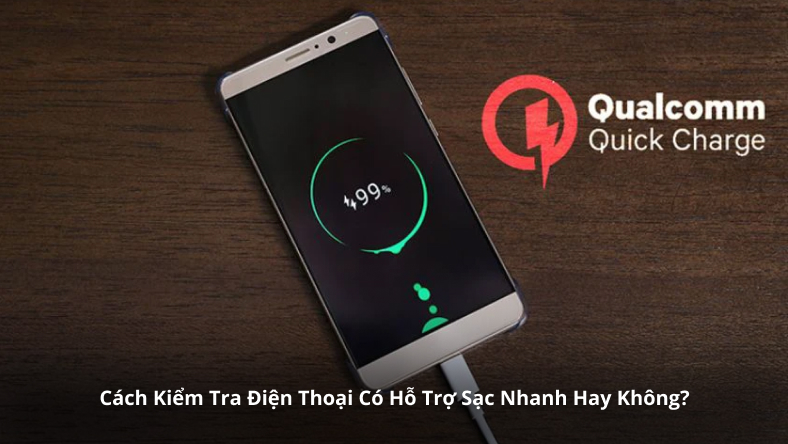



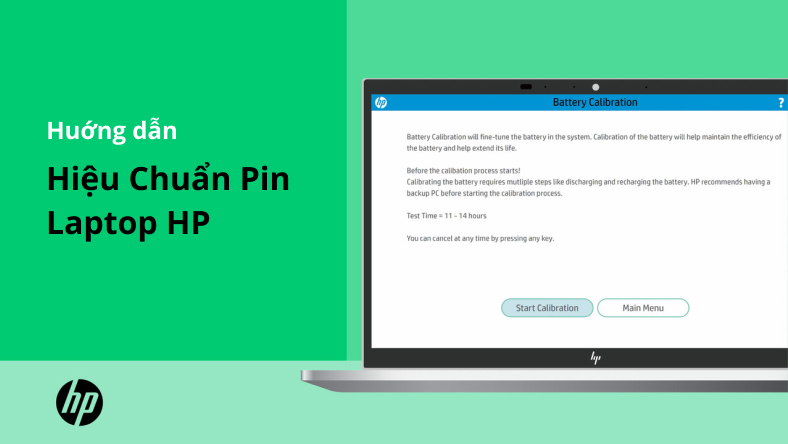






Thảo luận
Chưa có thảo luận nào về Bài viết Laptop HP Không Nhận Sạc: Nguyên Nhân và Cách Khắc Phục